Программирование DMR станций MD-380 и подобных для начинающих
 В Интернете можно найти множество рекомендаций по программированию подобного типа радиостанций. Не претендую на оригинальнось, но постараюсь изложить максимально просто и понятно свою версию сего процесса на примере программирования "свежекупленной" станции TYT MD-380 для работы в группе HAM-DMR TG24810 через таллиннский DMR репитер.
В Интернете можно найти множество рекомендаций по программированию подобного типа радиостанций. Не претендую на оригинальнось, но постараюсь изложить максимально просто и понятно свою версию сего процесса на примере программирования "свежекупленной" станции TYT MD-380 для работы в группе HAM-DMR TG24810 через таллиннский DMR репитер.
Данный способ подходит для программирования станций TYT MD380, MD-280, MD-390, MD-446, RETEVIS RT-3, RT-8. Под всеми этими именами скрывается одна и та же начинка, отличаются они только наличием или отсутствием GPS. Программа для конфигурации всех этих моделей тоже одна.
Для начала скачиваем и устанавливаем программу конфигуратор TYT MD380-390 CPS - Customer Programming Software и USB драйвер. Подключаем станцию к компьютеру и включаем ее. Если компьютер видит ее как неизвестное устройство, идем в Диспетчер устроиств и обновляем драйвер оттуда. Если все успешно, то запускаем CPS.
Первое и общее правило при первом программировании любой радиостанции: первым делом считываем текущую конфигурацию станции и сохраняем файл на компьютере. Если что-то сделаем не так, то всегда можно вернуться и начать "с нуля".
Сверху слева видим такие кнопочки 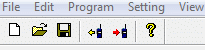
Наводим мышь на четвертую иконку и видим текст Read radio. Жмем на нее, начинается процесс считывания. После успешного считывания идем в меню File - Save As, даем файлу имя, сохраняем его и больше не трогаем. Далее жмем снова File - Save As и сохраняем файл ЕЩЕ РАЗ под другим именем. С этим файлом мы будем работать.
Основные этапы программирования:
- Общие настройки (ID станции, опции и т.д)
- Создание контактов (разговорных групп или приватных контактов)
- Создание списков принимаемых групп (списки групп, которые мы слышим на одном выбранном канале без переключения)
- Создание канала (на какой частоте какому контакту мы передаем и какой список принимаемых групп испотзуем)
- Создание зоны (проще говоря - группа каналов, которые можно переключать поворотом ручки селектора каналов, в аналоговых станциях применялось название "банк памяти")
Итак, поехали :)
Меню программы
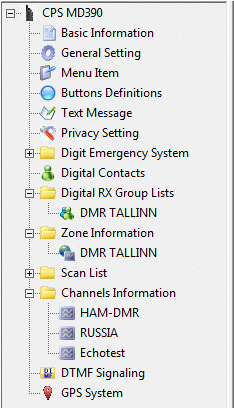
1. Общие настройки.
Жмем General settings
Radio Name вводим свой позывной и имя латинскими буквами. Эта информация отображается на сервере Брандмейстера и на экранах радиостанций других пользователей, если их радиостанции поддерживают функцию Talker Alias (TA)
Radio ID вводим свой DMR ID, выданный на ваш позывной.
Больше пока ничего здесь не меняем.
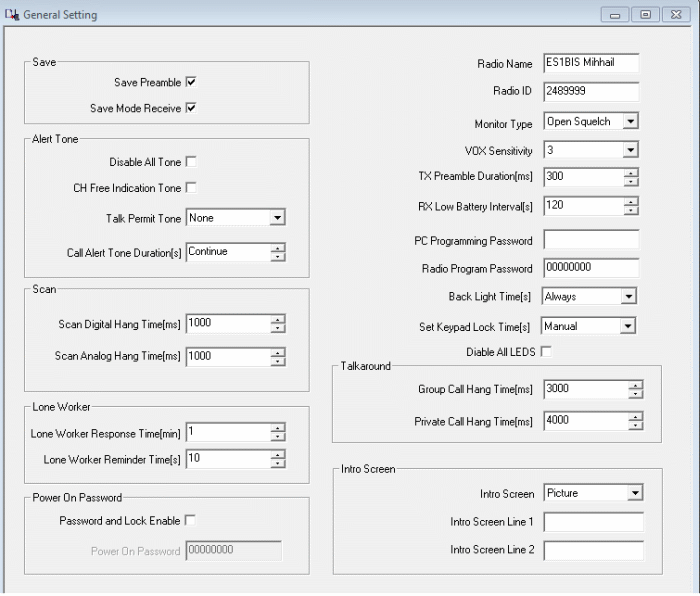
Открываем Menu Items и ставим галочки как на картинке
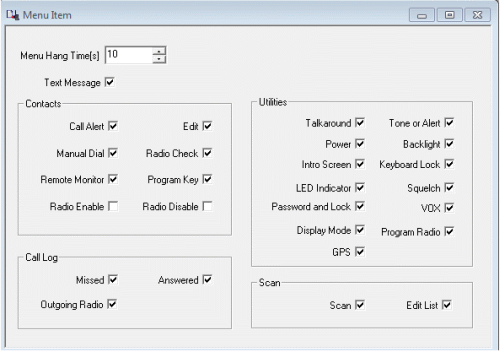
Открываем Buttons Definition и выбираем параметры как на картинке.
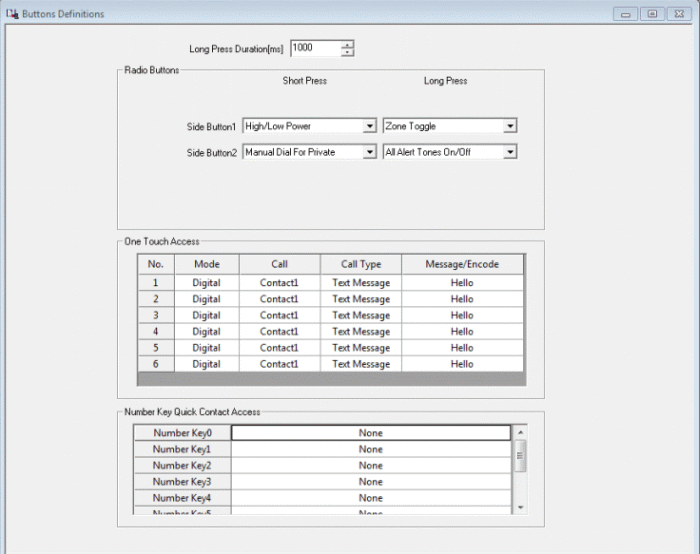
2. Создаем нужные нам контакты.
Открываем Digital Contacts. Все изменения подтверждаем клавишей Enter.
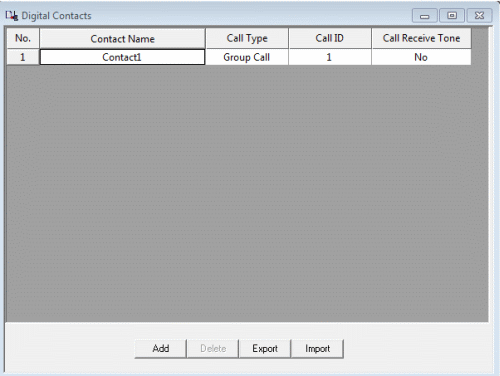
В поле Contact name вводим HAM-DMR, это имя, под которым мы видим контакт у себя в станции.
Call Type можно выбрать тип вызова, групповой или индивидуальный, оставляем групповой.
Call ID это номер абонента или разговорной группы (Talkgroup). Разговорная группа HAM-DMR имеет ID 24810, вводим его.
Call Receive Tone, тональная сигнализация вызова, включаем ее.
3. Создание списков принимаемых групп.
Открываем Digital RX Group list, кликаем на GroupList1. В левом окошке находятся созданные нами ранее контакты, это группы HAM-DMR и Russia.
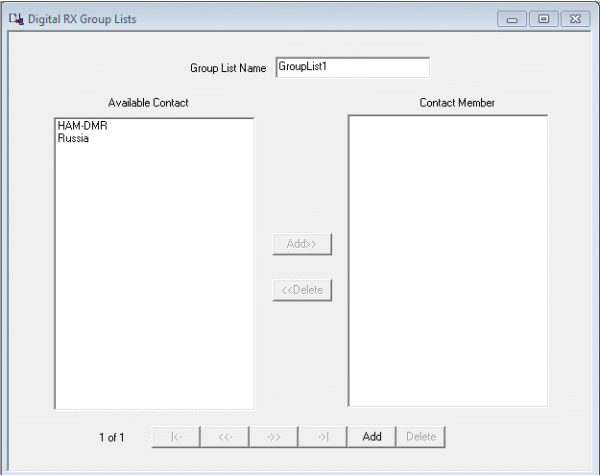
Переименовываем список в DMR TALLINN, выделяем в левом окошке контакты и нажимая кнопку Add, вносим их в состав группы.
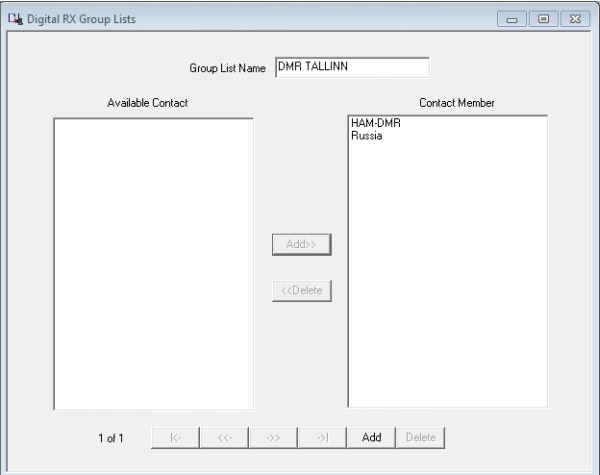
4. Создание канала.
Первый канал создадим для группы HAM-DMR. Открываем Channel Information, выбираем Channel1.
Channel Mode Тип канала, аналоговый или цифровой Analog/Digital, выбираем Digital
TOT Таймер ограничения передачи станции. По умолчанию 60сек, при длинных монологах этого времени не хватает и приходится отпускать и снова нажимать кнопку PTT, поэтому ставим 180 сек.
Channel Name Имя канала, оно будет отображаться на дисплее нашей станции, вводим HAM-DMR
RX Frequency, TX Frequency Частоты приема и передачи, для нашего репитера вводим 469.025 и 459.025 соответственно. Обратите внимание, частота пишется через точку, НЕ запятая.
Admit Criteria. Ставим Channel Free. По идее эта функция должна запрещать включать станцию на передачу если канал занят, но не очень она у китайцев работает :)
Contact Name Здесь выбираем контакт, куда (в какую группу или какому абоненту) станция будет передавать при нажатии кнопки PTT. Выбираем HAM-DMR
Group List Здесь выбираем список приема, то есть какие группы мы хотим слышать на данном канале. Выбираем DMR TALLINN
Color Code. Параметр конкретного репитера, на нашем репитере он равен 1 и распространяется на все каналы в пределах данного репитера.
Repeater Slot. TimeSlot репитера 1 или 2, в нашем случае в Брандмейстер включен только слот 2, так что выбираем 2.
Остальные параметры не меняем, но на всякий случай сравниваем с картинкой.
Все, канал создан. При нажатии кнопки PTT станция будет передавать в группу HAM-DMR а слышать она будет как группу HAM-DMR, так и группу Russia, если она активирована на репитере.
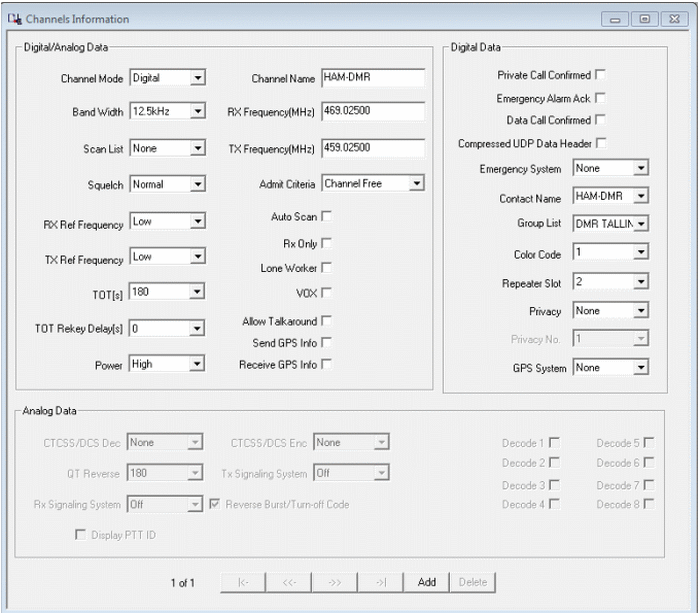
Создаем второй канал для группы Russia. Для этого кликаем правой кнопкой мышки на Channel Information и выбираем Add.
Появился второй канал, открываем его и редактируем данные аналогично каналу HAM-DMR.
Отличие будет только полях Channel Name и Contact. Group List в данном случае остается тот же самый, то есть слышать мы сможем обе группы.
Channel Name вводим Russia
Contact вводим Russia, на этом канале наша станция будет передавать в группу Russia.
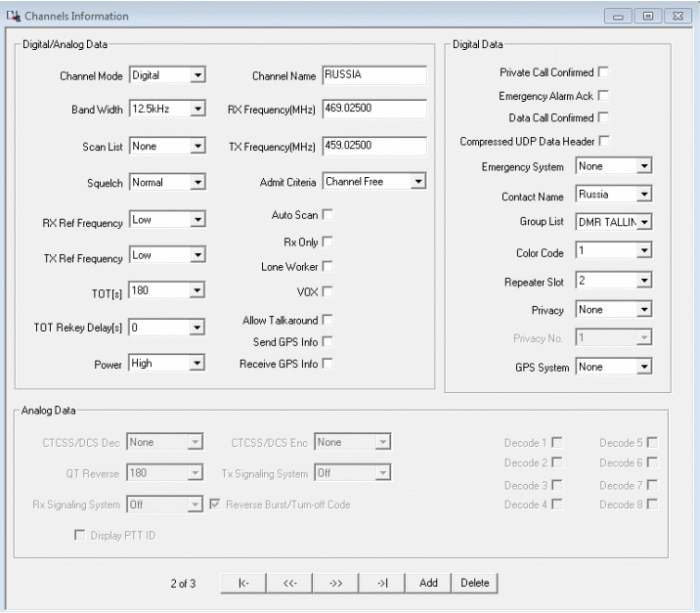
5. Создаем зону. Открываем Zone Information, кликаем на Zone1.
Zone Name вводим DMR TALLINN.
Аналогично спискам приемных групп, в левом окошке находятся доступные каналы а в правом те каналы, которые состоят в данной зоне. На картинке есть еще один канал Echotest, не обращаем внимания :)
Выделяем слева канал и нажимаем Add, теперь канал добавлен в зону. Каналы в радиостанции будут находиться в том порядке, в каком мы добавляем их в зону!
В нашем примере всего два канала, поэтому выглядит это все просто, логика станет более заметна, когда в станции будет запрограммировано например 25 каналов, из которых 16 включено в первую зону, 5 во вторую, и 4 в третью. Селектор каналов радиостанции имеет 16 положений и переключает именно каналы в пределах одной зоны, поэтому максимальное количество каналов, которое можно вставить в одну зону, также равно 16. Зоны переключаются через меню станции или запрограммированными функциональными кнопками станции. В нашем случае в пункте 1 у нас выбрана функция Zone Toggle для долгого нажатия боковой верхней кнопки. С каждым долгим нажатием зоны перключаются по кругу от 1 до 4, это подтверждает и соответствующее количество "бип" сигналов. Если зон в станции больше чем 4, то кнопкой все равно переключаются только первые 4. Почему? Не знаю, особенность станции. Переключать все зоны можно через меню станции.
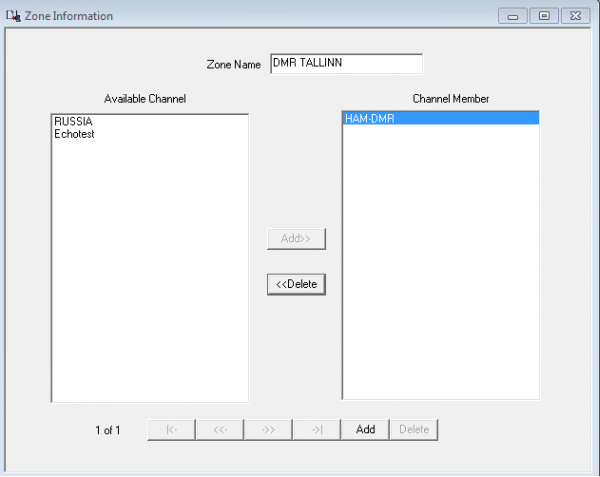
Получилось что-то такое.
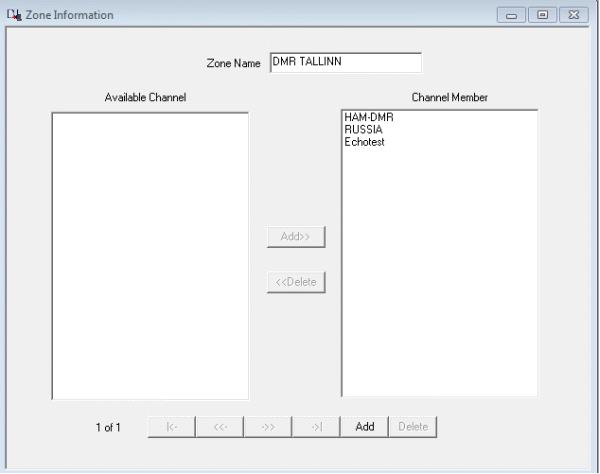
Все, заливаем все это в станцию, нажимая иконку с красной стрелочкой Write Radio.
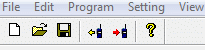
Станция перезагрузится и готова к работе.
73!
ES1BIS






